您现在的位置是:首页 > cms教程 > WordPress教程WordPress教程
WordPress站点转换为Joomla的步骤
![]() 问旋2023-07-07WordPress教程已有人查阅
问旋2023-07-07WordPress教程已有人查阅
导读如何将现有的WordPress站点移动到Joomla。这适用于最多5个的许多WordPress版本,适用于Joomla3。

如何将现有的WordPress站点移动到Joomla。这适用于最多5个的许多WordPress版本,适用于Joomla3。
在开始之前,您需要了解以下内容:
这将从WordPress导入类别,但它不会将导入的帖子/页面与相应的类别相关联。这是因为WordPress允许一个帖子与多个类别相关联,而Joomla则不允许。
所有WordPress类别和子类别将简单地成为Joomla中的类别。
WordPress使用phpass算法加密密码,但Joomla使用MD5。因此,从WordPress导入的用户登录密码将不起作用。解决此问题的一种方法是在导入之前安装WordPress“MD5密码哈希”插件。这个插件将WordPress密码转换为Joomla可以理解的MD5:http://wordpress.org/extend/plugins/md5-password-hashes/
这将导入您的数据库,但不导入文件(图像等)。您需要手动移动它们。
如果您在Joomla站点上安装了JComments扩展,则将导入注释。
步骤1。安装Joomla和JConverter扩展
在没有任何样本数据的情况下安装Joomla的新副本。
然后查找并下载Joomla的JConverter扩展。
将JConvertor安装到新的Joomla站点中。
第2步。获取您的WordPress数据库详细信息
进入你的WordPress文件并访问wp-config.php。打开该文件,您需要记下该文件中的以下详细信息:
数据库名称
数据库用户
数据库密码
数据库主机
数据库前缀
第3步。输入您的WordPress数据库详细信息
返回到您的Joomla站点并转到Extensions> JConvertor> Configuration并输入您刚刚收集的数据库信息:
稍微向下滚动到“选择导入选项”设置组,并根据您的偏好进行操作:
第4步。开始转换
存储该数据后,单击“保存”,然后单击“开始转换”。
您现在将看到如下所示的屏幕。它将显示所有导入数据的状态:
第5步。检查您的数据
转到文章,类别和用户,并确保已成功导入所有数据:
本文标签:
很赞哦! ()
相关教程
图文教程

wordPress怎么搭建个人博客
现在比较流行的博客社区有博客园、开源我国、思否、掘金、CSDN、简书等等,平时可以在自己喜欢的社区分享交流相关专业知识。如果你想拥有一个自己的博客,下面就跟我一起了解一下
Python导出QQ空间的日志到WordPress的步骤方法
方法很简单,找出日志的地址,再遍历列出日志的内容。因为单纯导出没用,还得转换成其他格式,所以我保存到一个列表里,每篇日志都对应其中的一个字典元素,字典的属性都用unicode编码。
WordPress的dashicons.min.css文件有什么作用
不要移除WordPress的dashicons.min.css文件类似于代码重构,不要轻易移除看似“没用”的代码。轻易更改不熟悉的东西,可能会引入更多的问题,从而更加折腾。
wordpress添加链接跳转的两种方法
方法一:粘贴以下代码到主题的functions.php文件即可实现wordpress链接转跳功能。展现方式为:https:// .uoo2.com/?go=http:// .baidu.com这种形式转跳。
相关源码
-
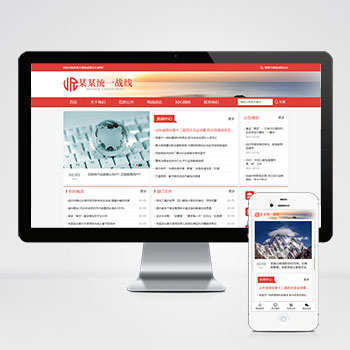 pbootcms模板(自适应手机版)红色响应式单位机构类网站自适应响应式单位机构网站模板 | PbootCMS内核开发为机构组织设计的响应式网站模板,采用PbootCMS内核开发,支持一键替换行业内容,满足多元化场景需求。查看源码
pbootcms模板(自适应手机版)红色响应式单位机构类网站自适应响应式单位机构网站模板 | PbootCMS内核开发为机构组织设计的响应式网站模板,采用PbootCMS内核开发,支持一键替换行业内容,满足多元化场景需求。查看源码 -
 (自适应响应式)动力刀座五金机械设备pbootcms网站源码下载为动力刀座及五金机械企业定制的响应式网站框架,基于PbootCMS系统深度开发,助力传统制造企业实现数字化转型升级。采用手工编写的DIV+CSS前端架构,代码执行效率提升40%。查看源码
(自适应响应式)动力刀座五金机械设备pbootcms网站源码下载为动力刀座及五金机械企业定制的响应式网站框架,基于PbootCMS系统深度开发,助力传统制造企业实现数字化转型升级。采用手工编写的DIV+CSS前端架构,代码执行效率提升40%。查看源码 -
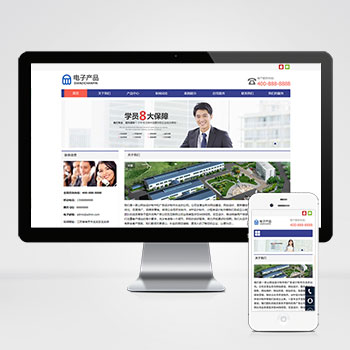 自适应电子科技类产品公司pbootcms网站模板基于PbootCMS内核开发,为电子科技类企业设计,适用于电子产品展示、企业官网等场景。该模板采用开源架构,用户可自由访问和修改源码,灵活适配各类行业需求,无需二次开发成本查看源码
自适应电子科技类产品公司pbootcms网站模板基于PbootCMS内核开发,为电子科技类企业设计,适用于电子产品展示、企业官网等场景。该模板采用开源架构,用户可自由访问和修改源码,灵活适配各类行业需求,无需二次开发成本查看源码 -
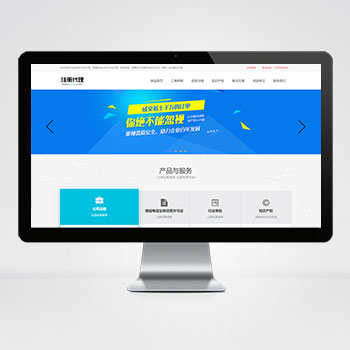 (PC模板)工商公司注册会计财务记账pbootcms模板源码下载基于PbootCMS的工商财税行业网站系统,手工编写前端代码确保执行效率,双端自适应设计,支持后台实时更新服务价格和政策文件。查看源码
(PC模板)工商公司注册会计财务记账pbootcms模板源码下载基于PbootCMS的工商财税行业网站系统,手工编写前端代码确保执行效率,双端自适应设计,支持后台实时更新服务价格和政策文件。查看源码 -
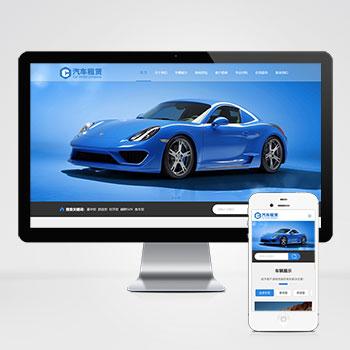 自适应车行汽车租赁二手车行业企业网站模板为汽车租赁与二手车交易场景深度优化,采用PbootCMS内核开发,聚焦车辆展示、租赁流程与服务介绍三大核心模块。响应式布局确保PC与移动端数据实时同步,后台一键管理车辆信息查看源码
自适应车行汽车租赁二手车行业企业网站模板为汽车租赁与二手车交易场景深度优化,采用PbootCMS内核开发,聚焦车辆展示、租赁流程与服务介绍三大核心模块。响应式布局确保PC与移动端数据实时同步,后台一键管理车辆信息查看源码 -
 响应式粉色美容整形化妆品pbootcms网站模板开源源码该网站模板为美容整形、化妆品企业设计,采用响应式布局确保在手机、平板及PC端自动适配显示效果。基于PbootCMS内核开发,支持一键替换图文内容快速转换至其他行业应用。查看源码
响应式粉色美容整形化妆品pbootcms网站模板开源源码该网站模板为美容整形、化妆品企业设计,采用响应式布局确保在手机、平板及PC端自动适配显示效果。基于PbootCMS内核开发,支持一键替换图文内容快速转换至其他行业应用。查看源码
| 分享笔记 (共有 篇笔记) |








